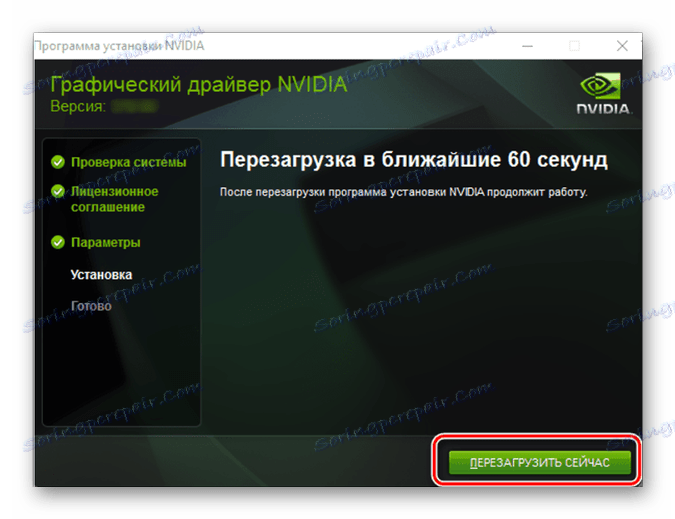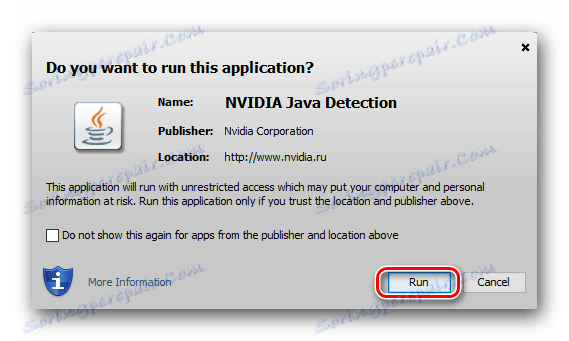العثور على وتثبيت برامج تشغيل لبطاقة الرسومات NVIDIA GeForce GT 240
تتطلب بطاقة الفيديو ، مثل أي مكون آخر من مكونات الأجهزة المثبتة في كمبيوتر أو كمبيوتر محمول ومتصل باللوحة الأم ، برامج تشغيل. هذا هو برنامج متخصص ضروري لكل من هذه الأجهزة للعمل بشكل صحيح. مباشرة في هذه المقالة سنناقش كيفية تثبيت برامج تشغيل محول رسومات GeForce GT 240 ، التي أنشأتها NVIDIA.
محتوى
قم بتنزيل وتثبيت برنامج GeForce GT 240
بطاقة الفيديو التي تم النظر فيها في إطار هذه المقالة قديمة نوعًا ما وغير فعالة ، ولكن المطور لم ينس بعد من وجوده. لذلك ، يمكنك تنزيل برامج التشغيل لـ GeForce GT 240 على الأقل من صفحة الدعم على موقع NVIDIA الرسمي. لكن هذا ليس الخيار الوحيد المتاح.
الطريقة 1: الموقع الرسمي للشركة المصنعة
يحاول كل مطور ومصنع للحديد يحترم نفسه أطول فترة ممكنة لدعم المنتجات التي تم إنشاؤها. NVIDIA ليست استثناء ، لذلك على موقع الشركة هذا يمكنك العثور على وتنزيل برامج التشغيل لأي بطاقة رسومات تقريبًا ، بما في ذلك GT 240.
تحميل
- اذهب بالرجوع إلى صفحة "تنزيل برنامج التشغيل" على موقع NVIDIA الرسمي.
- أولا النظر في بحث مستقل (يدوي). حدد العناصر المطلوبة من القوائم المنسدلة باستخدام النمط التالي:
- نوع المنتج: غيفورسي .
- منتج السلسلة: GeForce 200 Series ؛
- عائلة المنتج: GeForce GT 240 ؛
- نظام التشغيل: هنا تحدد سعة إصداره ورقمه بما يتناسب مع الجهاز المثبت على جهاز الكمبيوتر الخاص بك. نحن نستخدم ويندوز 10 64 بت.
- اللغة: اختر الشخص الذي يتوافق مع توطين نظام التشغيل الخاص بك. على الأرجح ، إنها الروسية .
- تأكد من ملء جميع الحقول بشكل صحيح والنقر فوق الزر "بحث" .
- ستتم إعادة توجيهك إلى صفحة يمكنك من خلالها تنزيل برنامج تشغيل بطاقة فيديو ، ولكن عليك أولاً التأكد من توافقه مع NVIDIA GeForce GT 240. انتقل إلى علامة التبويب "المنتجات المدعومة" وابحث عن اسم بطاقة الفيديو في قائمة المعدات في قائمة GeForce 200 سلسلة.
- الآن ترتفع الصفحة ، سيتم تقديم المعلومات الأساسية حول البرنامج. انتبه إلى تاريخ إصدار النسخة القابلة للتنزيل - 12/14/2016. من هذا يمكننا التوصل إلى نتيجة منطقية تمامًا - لم يعد مهايئ الرسومات الذي ندرسه معتمدًا من قِبل المطور ، وهو أحدث إصدار متاح من برنامج التشغيل. أقل قليلاً ، في علامة التبويب "ميزات الإصدار" ، يمكنك التعرف على تحديثات الأمان المضمنة في حزمة التنزيل. بعد مراجعة جميع المعلومات ، انقر فوق "تنزيل الآن" .
- أنت منتظر آخر ، هذه المرة هي الصفحة الأخيرة التي يمكنك قراءة شروط اتفاقية الترخيص (اختياري) ، ثم انقر فوق الزر "قبول وتنزيل" .
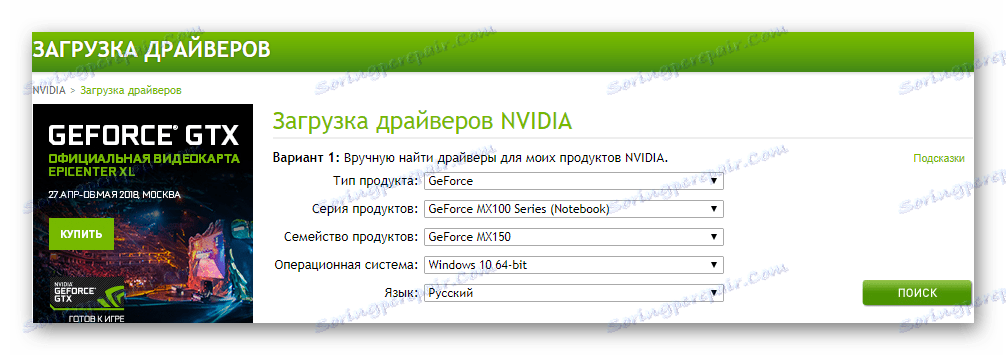


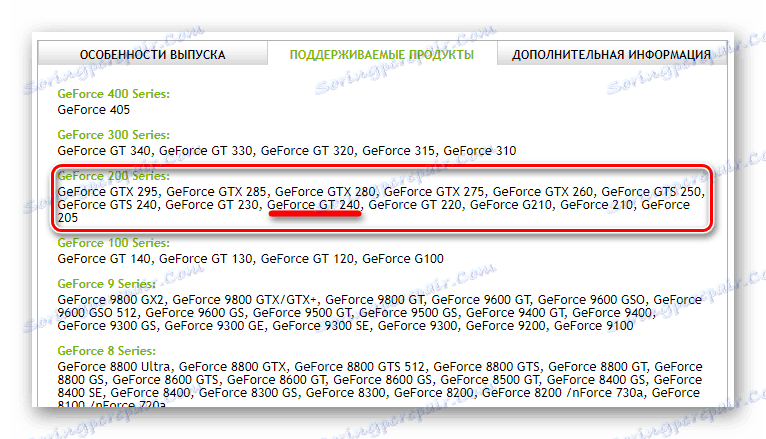
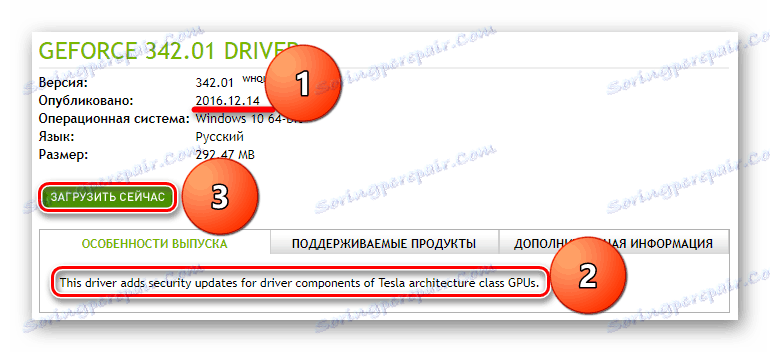

سيبدأ تنزيل برنامج التشغيل ، ويمكنك تتبع التقدم في جزء التنزيلات في متصفحك.

بمجرد اكتمال العملية ، قم بتشغيل الملف القابل للتنفيذ بالنقر المزدوج فوق زر الماوس الأيسر. اذهب إلى التثبيت.
تركيب
- بعد تهيئة قصيرة ، سيتم إطلاق برنامج الإعداد NVIDIA. في نافذة صغيرة تظهر على الشاشة ، ستحتاج إلى تحديد المسار إلى المجلد لاستخراج المكونات الرئيسية للبرنامج. بدون الحاجة الخاصة ، نوصي بعدم تغيير عنوان الدليل الافتراضي ، فقط انقر فوق "موافق" للانتقال إلى الخطوة التالية.
- سيبدأ السائق في التفريغ ، وسيتم عرض تقدمه كنسبة مئوية.
- الخطوة التالية هي التحقق من النظام من أجل التوافق. هنا ، كما هو الحال في الخطوة السابقة ، انتظر فقط.
- عند اكتمال الفحص ، تظهر اتفاقية الترخيص في نافذة برنامج التثبيت. بعد مراجعته ، انقر فوق الزر "قبول ومتابعة" أدناه.
- الآن تحتاج إلى اختيار الوضع الذي سيتم تثبيت برنامج تشغيل بطاقة الفيديو على جهاز الكمبيوتر. هناك خياران متاحان:
- لا يتطلب "Express" تدخل المستخدم وتشغيله تلقائيًا.
- يشير "التثبيت المخصص" إلى القدرة على تحديد برامج إضافية ، والتي يمكن التنازل عنها اختياريًا.
في مثالنا ، سيتم النظر في وضع التثبيت الثاني ، يمكنك اختيار الخيار الأول ، خاصة إذا لم يكن هناك برنامج تشغيل لـ GeForce GT 240 في النظام من قبل. انقر على زر التالي للانتقال إلى الخطوة التالية.
- ستظهر نافذة بعنوان "خيارات التثبيت المخصصة" . ينبغي النظر بمزيد من التفصيل النقاط الواردة فيه.
- "برنامج تشغيل الرسومات" - يجب عليك بالتأكيد عدم إلغاء تحديد هذا البند ، لأننا بحاجة إلى برنامج تشغيل بطاقة الفيديو أولاً.
- " تجربة NVIDIA GeForce " - برنامج من المطور ، يوفر القدرة على تخصيص إعدادات بطاقة الفيديو. ما لا يقل أهمية هو ميزة أخرى - البحث التلقائي ، تنزيل وتثبيت برنامج التشغيل. سنتحدث أكثر عن هذا البرنامج في الطريقة الثالثة.
- " برنامج نظام PhysX هو منتج آخر NVIDIA العلامة التجارية. إنها تقنية تسريع الأجهزة التي يمكن أن تزيد بشكل كبير من سرعة العمليات الحسابية التي تقوم بها بطاقة الفيديو. إذا لم تكن أحد اللاعبين النشطين (وكونك صاحب GT 240 صعبًا) ، فلا يمكنك تثبيت هذا المكون.
- يتم إيلاء اهتمام خاص للبند "تشغيل تثبيت نظيف" أدناه. إذا قمت بإيقاف تشغيله ، فستقوم ببدء تثبيت برنامج التشغيل من البداية ، أي سيتم حذف جميع الإصدارات القديمة والبيانات الإضافية والملفات وإدخالات التسجيل ، ثم يتم تثبيت أحدث إصدار تم تحديثه.
بعد أن قررت اختيار مكونات البرامج للتثبيت ، انقر فوق الزر "التالي" .
- وأخيرًا ، سيبدأ تثبيت برنامج التشغيل الفعلي والبرامج الإضافية ، إذا لاحظت واحدًا في الخطوة السابقة. نوصي بعدم استخدام الكمبيوتر حتى تكتمل العملية. يمكن لشاشة العرض خلال هذا الوقت الخروج عدة مرات ثم تشغيلها مرة أخرى - هذه ظاهرة طبيعية.
- عند الانتهاء من المرحلة الأولى من التثبيت ، سيكون من الضروري إعادة تشغيل الكمبيوتر ، كما ورد في البرنامج. في غضون دقيقة واحدة ، أغلق جميع التطبيقات المستخدمة ، وقم بإجراء الحفظ الضروري وانقر فوق "إعادة تحميل الآن" . إذا لم تقم بذلك ، فسيتم إعادة تشغيل النظام تلقائيًا بعد 60 ثانية.
![أعد تمهيد الكمبيوتر بعد تثبيت برنامج تشغيل NVIDIA]()
بمجرد بدء تشغيل نظام التشغيل ، سيستمر إجراء التثبيت تلقائيًا. بعد اكتمالها ، ستقدم لك NVIDIA تقريرًا موجزًا. بعد قراءته أو تجاهله ، انقر فوق الزر "إغلاق" .
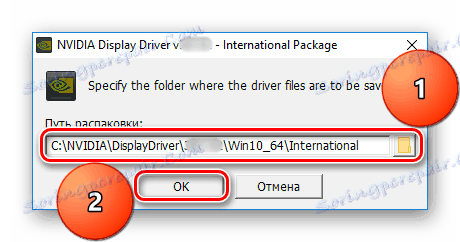
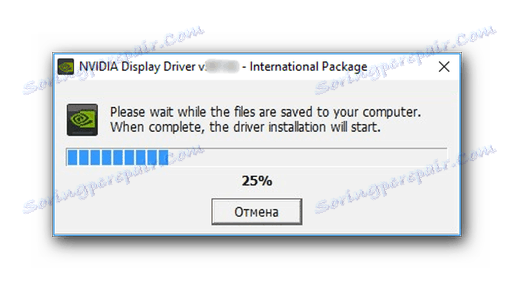
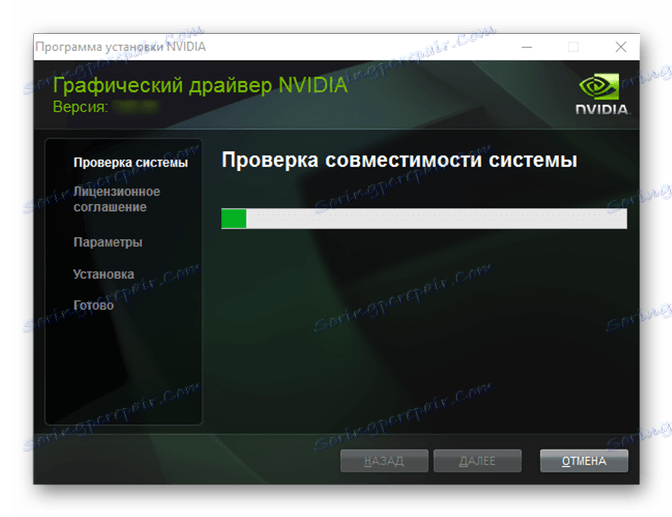
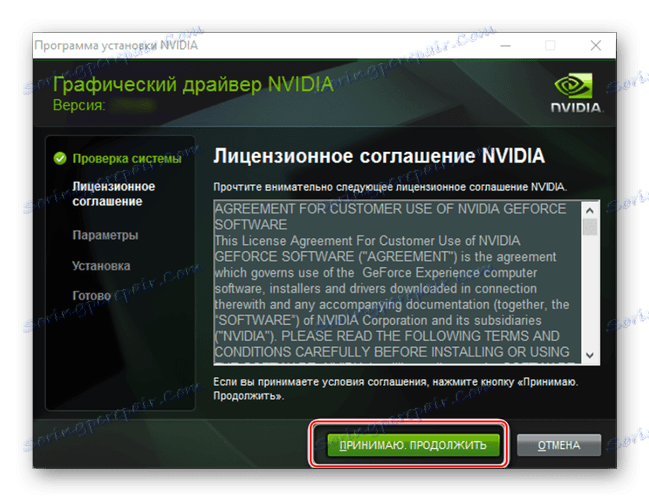
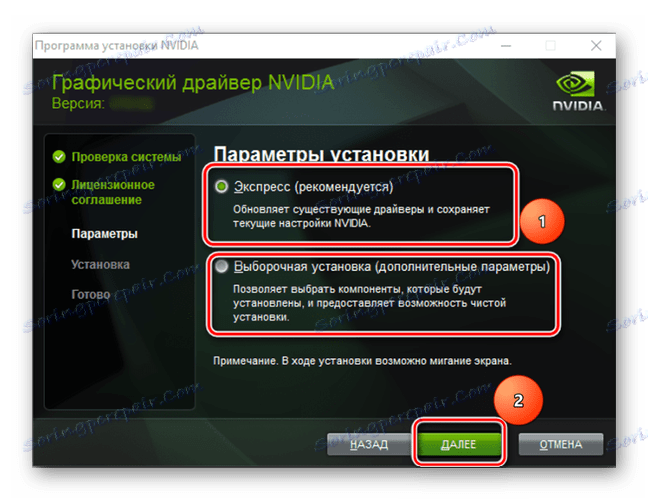
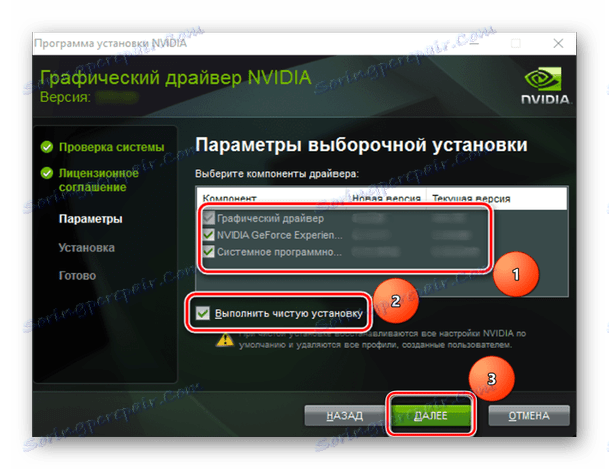
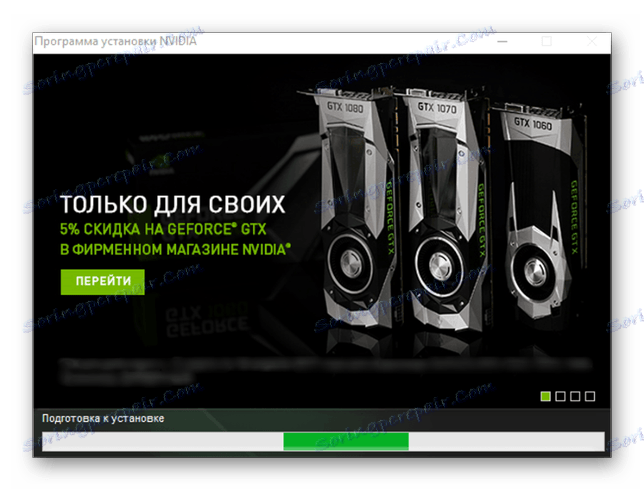
يمكن اعتبار تثبيت برنامج تشغيل بطاقة فيديو GeForce GT 240 مكتملاً. إن تنزيل البرامج الضرورية من الموقع الرسمي هو واحد فقط من الخيارات الموجودة لضمان التشغيل الصحيح والمستقر للمهايئ ، أدناه سنفكر في الباقي.
الطريقة 2: الخدمة عبر الإنترنت على موقع المطور
في الدليل الموضح أعلاه ، كان البحث عن سائق مناسب يتم يدوياً. بتعبير أدق ، كان من الضروري أن تشير بشكل مستقل إلى نوع وسلسلة وعائلة بطاقة الفيديو NVIDIA. إذا كنت لا ترغب في القيام بذلك ، أو ببساطة لست متأكدا من أنك تعرف بالضبط بطاقة الرسومات المثبتة في جهاز الكمبيوتر الخاص بك ، يمكنك "طلب" خدمة ويب الشركة لتحديد هذه القيم لك.
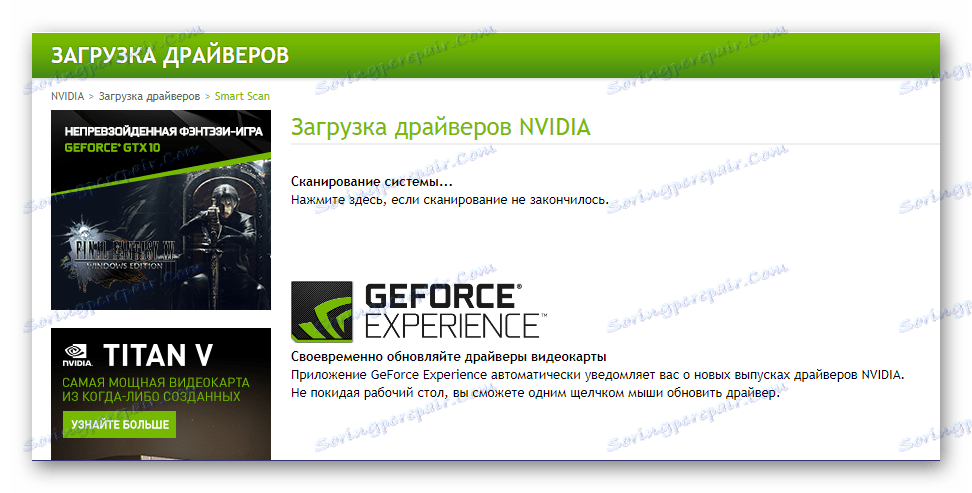
انظر أيضا: كيفية معرفة سلسلة وطراز بطاقة الفيديو NVIDIA
هام: نوصي بشدة باستخدام متصفح لتنفيذ الخطوات أدناه. جوجل كروم ، وكذلك أي برامج أخرى تعتمد على المحرك الكروم .
- بعد إطلاق متصفح الويب ، انتقل من خلال هذا الرابط .
- إذا كان لديك إصدار محدّث مثبتًا على جهاز الكمبيوتر الخاص بك جافا ، قد تظهر نافذة تطلب منك استخدامها. تمكين هذا عن طريق النقر على الزر المناسب.
- في حالة فقدان مكونات Java في النظام ، انقر فوق الرمز مع شعار الشركة. سينقلك هذا الإجراء إلى صفحة تنزيل البرامج ، حيث تحتاج فقط إلى اتباع التعليمات خطوة بخطوة. لمزيد من المعلومات ، استخدم المقالة التالية على موقعنا على الإنترنت:
![جافا إطلاق الإخطار]()
- بمجرد الانتهاء من مسح نظام التشغيل وبطاقة الفيديو المثبتة في الكمبيوتر ، ستقوم خدمة NVIDIA على الويب بإعادة توجيهك إلى صفحة تنزيل برنامج التشغيل. سيتم تحديد المعلمات المطلوبة تلقائيًا ، وكل ما تبقى هو النقر على "تنزيل" .
- اقرأ شروط اتفاقية الترخيص وقبولها ، وبعد ذلك يمكنك تنزيل ملف تثبيت برنامج التشغيل على الفور. بعد تنزيله على جهاز الكمبيوتر الخاص بك ، اتبع الخطوات الموضحة في الجزء "التثبيت" من الطريقة السابقة.
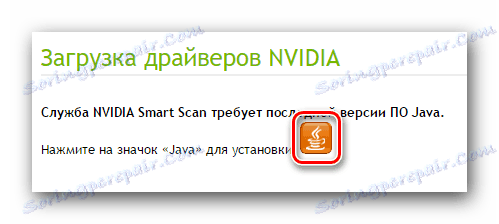
مزيد من التفاصيل: قم بتحديث وتثبيت Java على جهاز الكمبيوتر الخاص بك
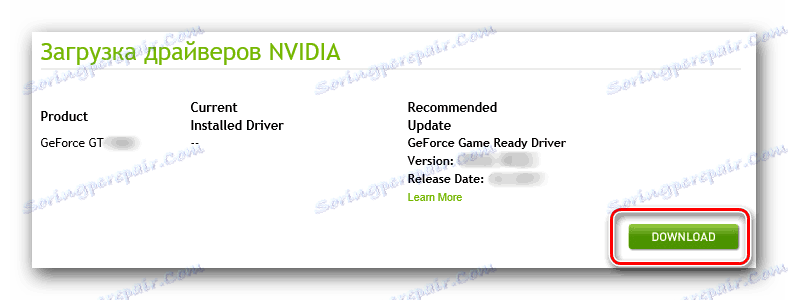

يتمتع هذا الخيار الخاص بتنزيل برنامج تشغيل لبطاقة فيديو بميزة واضحة على ما وصفناه أولاً - عدم الحاجة إلى تحديد المعلمات الضرورية يدويًا. يسمح هذا النهج في العملية ليس فقط بتنزيل البرامج الضرورية على الكمبيوتر بسرعة ، بل يساعد أيضًا في العثور عليها عندما تكون معلمات مهايئ الرسومات NVIDIA غير معروفة.
الطريقة الثالثة: البرامج الثابتة
تسمح الخيارات المذكورة أعلاه لتثبيت البرنامج من NVIDIA لتثبيت على الكمبيوتر ليس فقط برنامج تشغيل بطاقة الفيديو نفسها ، ولكن أيضا تجربة غيفورسي. إحدى وظائف هذا البرنامج المفيد الذي يتم تشغيله في الخلفية هي البحث في الوقت المناسب عن السائق ثم إخطار المستخدم بأنه يجب تنزيله وتثبيته.
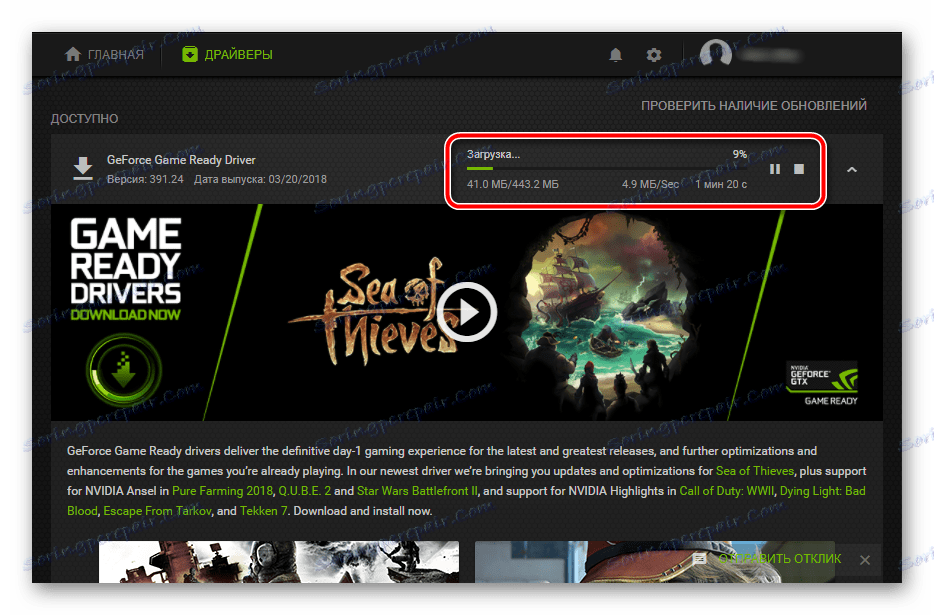
إذا سبق لك تثبيت برنامج NVIDIA الاحتكاري ، فبإمكانك التحقق من وجود تحديثات ، فما عليك سوى النقر فوق الرمز الخاص به في علبة النظام. عند تشغيل التطبيق بهذه الطريقة ، انقر فوق الزر الموجود في الركن العلوي الأيمن الذي يشير إلى "التحقق من وجود تحديثات" . إذا كان هناك أي ، انقر فوق تنزيل ، وعند اكتمال التنزيل ، حدد نوع التثبيت. سيقوم البرنامج بالباقي لك.
مزيد من التفاصيل: تثبيت برامج تشغيل بطاقة الفيديو باستخدام تجربة NVIDIA GeForce
الطريقة الرابعة: برنامج من مطوري الجهات الخارجية
هناك برامج موهوبة بوظائف أكثر من ذلك بكثير من تجربة NVIDIA GeForce ، التي وصفناها أعلاه. هذا هو برنامج متخصص للتنزيل والتثبيت التلقائي للسائقين في عداد المفقودين والتي عفا عليها الزمن. هناك عدد غير قليل من هذه الحلول في السوق ، وكلها تعمل على مبدأ مماثل. مباشرة بعد الإطلاق ، يتم إجراء فحص نظام ، مفقود ويتم الكشف عن برامج تشغيل قديمة ، وبعد ذلك يتم تنزيلها وتثبيتها تلقائيًا. المستخدم مطلوب فقط للتحكم في العملية.

مزيد من التفاصيل: برنامج شعبية لإيجاد وتثبيت السائقين
في المقالة أعلاه ، يمكنك العثور على وصف مختصر للتطبيقات التي تسمح لك بتثبيت برامج التشغيل لأي مكون أجهزة للكمبيوتر ، وليس فقط بطاقة فيديو. نوصي بإيلاء اهتمام خاص ل حل Driverpack ، كما هو الحل الأكثر وظيفية ، بالإضافة إلى قاعدة البيانات الأكثر شمولا من السائقين لأي الأجهزة تقريبا. بالمناسبة ، يحتوي هذا البرنامج الشهير على خدمة الويب الخاصة به ، والتي ستكون مفيدة لنا عند تنفيذ خيار البحث التالي عن برنامج تشغيل بطاقة فيديو GeForce GT 240. يمكنك القراءة عن نفس كيفية استخدام DriverPack في مقالة منفصلة.
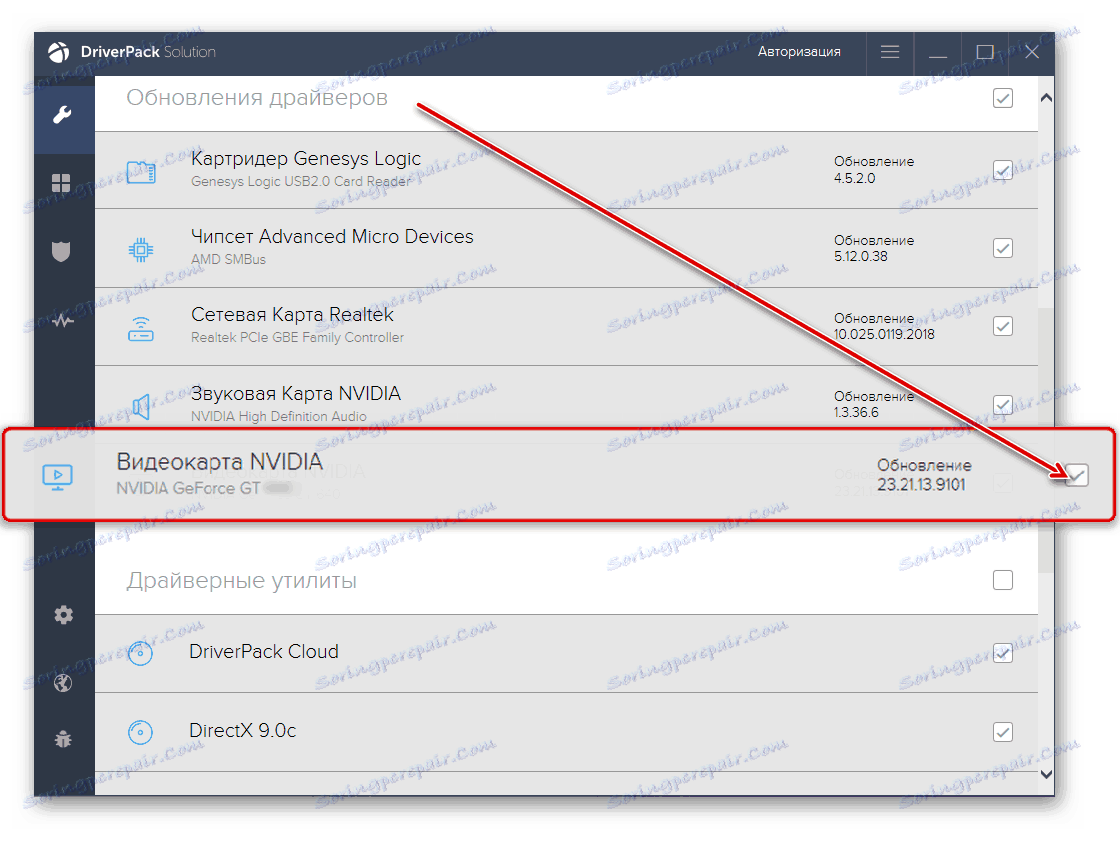
مزيد من التفاصيل: كيفية استخدام DriverPack الحل
الطريقة الخامسة: خدمات ويب متخصصة ومعرفات
جميع مكونات الحديد المثبتة في جهاز كمبيوتر أو كمبيوتر محمول ، بالإضافة إلى اسمها الفوري ، تحتوي أيضًا على رقم رمز فريد. يطلق عليه معرف الجهاز أو معرف مختصر. معرفة هذه القيمة ، يمكنك بسهولة العثور على برنامج التشغيل الضروري. للعثور على معرف بطاقة الفيديو ، يجب أن تجده في "مدير الأجهزة" ، افتح "خصائص" ، انتقل إلى علامة التبويب "التفاصيل" ، ثم حدد "معرف الجهاز" من قائمة الخصائص المنسدلة. سنقوم بتبسيط المهمة لك ببساطة عن طريق توفير معرف لـ NVIDIA GeForce GT 240:
PCIVEN_10DE&DEV_0CA3
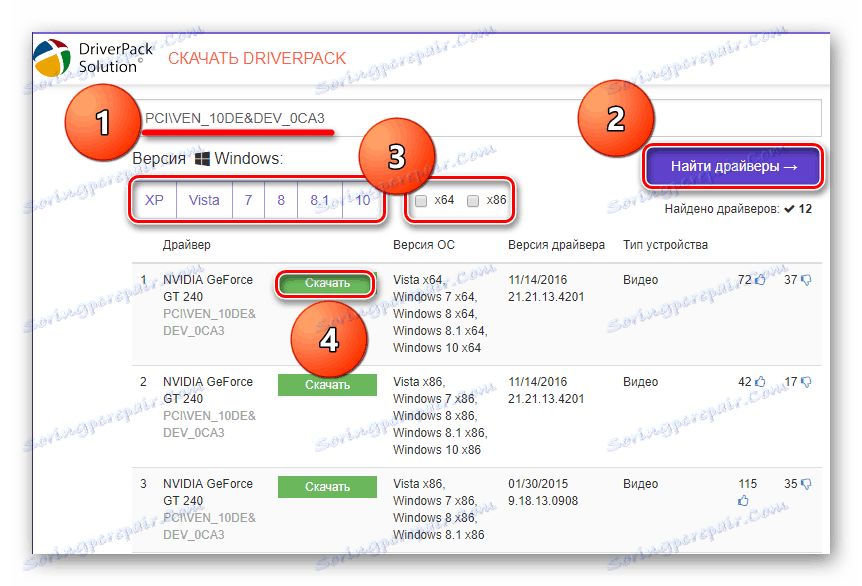
انسخ هذا الرقم وأدخله في مربع البحث في أحد الخدمات الخاصة عبر الإنترنت التي توفر القدرة على البحث عن برنامج التشغيل عن طريق المعرف (على سبيل المثال ، مورد الويب الخاص بـ DriverPack المذكور أعلاه). ثم بدء البحث ، حدد الإصدار المناسب من نظام التشغيل ، عمق بت وتنزيل الملف الضروري. يظهر الإجراء في الصورة أعلاه ، ويتم تقديم الإرشادات التفصيلية للعمل مع هذه المواقع في المقالة التالية:
مزيد من التفاصيل: بحث وتنزيل وتثبيت برنامج التشغيل عن طريق معرف الجهاز
الطريقة 6: أدوات النظام القياسية
تتضمن كل طريقة من الطرق الموضحة أعلاه زيارة مواقع ويب رسمية أو جهات خارجية ، والبحث عن ملف برنامج تشغيل قابل للتنفيذ وتنزيله ، ثم تثبيته (يدوي أو تلقائي). إذا كنت لا تريد أو لسبب ما لا تستطيع القيام بذلك ، يمكنك استخدام أدوات النظام. بالإشارة إلى القسم "مدير الأجهزة" أعلاه وفتح علامة التبويب "محولات الفيديو" ، يجب النقر بزر الماوس الأيمن على بطاقة الفيديو وتحديد "تحديث برنامج التشغيل" . بعد ذلك ، ما عليك سوى اتباع التعليمات خطوة بخطوة لمعالج التثبيت القياسي.
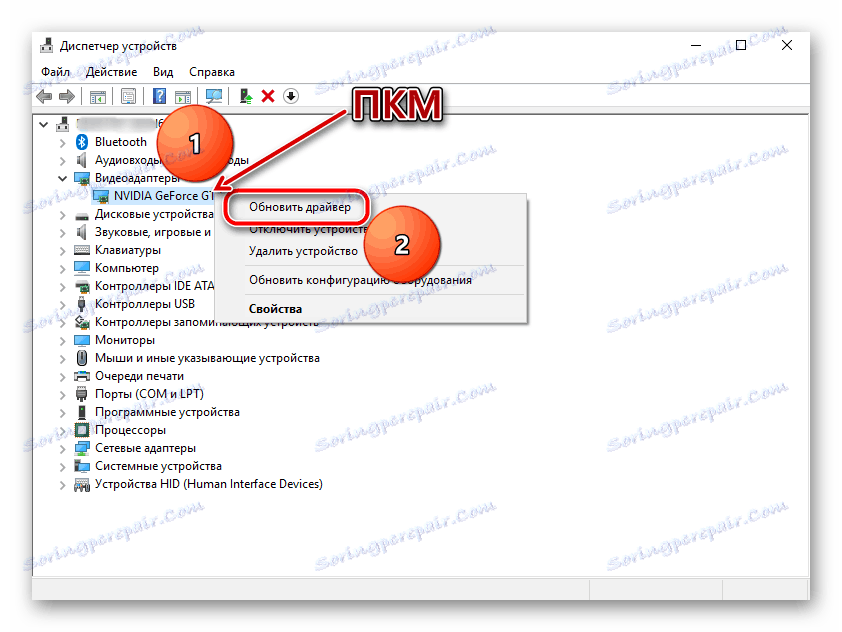
مزيد من التفاصيل: تثبيت وتحديث برامج التشغيل باستخدام نظام التشغيل ويندوز
استنتاج
على الرغم من حقيقة أن محول الرسومات NVIDIA GeForce GT 240 تم إصداره منذ زمن طويل ، إلا أن تنزيل برنامج التشغيل وتثبيته له ما زال غير كبير. الشرط الوحيد لحل هذه المشكلة هو وجود اتصال إنترنت مستقر. أي من خيارات البحث المعروضة في المقالة متروك لك لاتخاذ قرار. نوصي بشدة بتخزين ملف برنامج التشغيل القابل للتنفيذ الذي تم تنزيله على محرك الأقراص الداخلي أو الخارجي من أجل الوصول المستمر إليه إذا لزم الأمر.